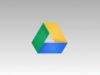Come accedere a Google Drive
È da parecchio tempo che non accedi a Google Drive e non ricordi più come si fa? Ultimamente hai riscontrato difficoltà ad accedere a Google Drive perché hai smarrito le credenziali d’accesso del tuo account Google? Se hai risposto in modo affermativo a queste domande, evidentemente vuoi sapere come accedere a Google Drive, e io sono qui proprio per aiutarti e dirti come si fa.
Se mi dedichi un po’ del tuo tempo libero, posso spiegarti come accedere al celebre servizio di cloud storage targato Google (sia dal PC che dai dispositivi mobili), come sincronizzare tutti i dati che hai ospitato su quest’ultimo con il tuo computer e, qualora ne avessi bisogno, posso dirti come recuperare le credenziali d’accesso in caso di smarrimento.
Ti assicuro che al termine di questa lettura saprai esattamente cosa devi fare per accedere a Google Drive e potrai gestire tutti i tuoi file al meglio. Direi, dunque, di mettere da parte le chiacchiere e di passare subito al sodo. Mettiti bello comodo, prenditi tutto il tempo che ti serve per leggere le istruzioni contenute nei prossimi paragrafi e, cosa ancora più importante, attua le “dritte” che ti darò. Sono sicuro che non avrai il benché minimo problema nell’accedere a Google Drive. Buona lettura e buon divertimento!
Indice
- Informazioni preliminari
- Come accedere a Google Drive da PC
- Come accedere a Google Drive su smartphone e tablet
- Come accedere a Google Drive con un altro account
- Come accedere a Google Drive senza account Gmail
- Come accedere a Google Drive in caso di credenziali smarrite
Informazioni preliminari
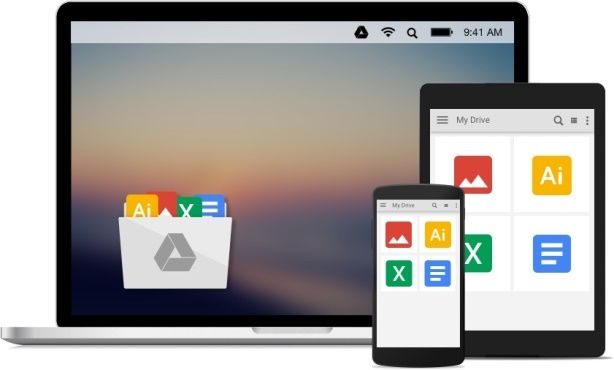
Prima di mostrarti in dettaglio come accedere a Google Drive, permettimi di illustrarti alcune operazioni preliminari necessarie per l’accesso al servizio. Per prima cosa, assicurati di avere i requisiti necessari per poter utilizzare Drive.
- Se vuoi utilizzare la versione Web di Google Drive, assicurati che nel tuo browser siano attivati i cookie e che sia attivato JavaScript. Ricordati, inoltre, che Google Drive è ottimizzato specificatamente per alcuni browser (fra cui Google Chrome, Mozilla Firefox, Microsoft Edge e Safari per Mac).
- Se vuoi utilizzare il client ufficiale di Google Drive per Windows e macOS, assicurati di avere un computer equipaggiato con Windows 8 o versioni successive o con macOS 10.15.7 o successivi.
- Se vuoi utilizzare la versione mobile di Google Drive, invece, assicurati che il sistema operativo del tuo smartphone o del tuo tablet sia aggiornato: Drive può essere scaricato su Android 6 o versioni successive e su iOS/iPadOS 14.0 (o una versione successiva). Inoltre, gli aggiornamenti all’app Drive sono disponibili su Android nella versione correntemente supportata e al massimo nelle due precedenti, mentre su iOS/iPadOS, gli aggiornamenti sono supportati sulle ultime release maggiori.
Oltre a soddisfare i requisiti sopraccitati, per utilizzare Google Drive devi disporre anche di un account Google, che è necessario non solo per accedere a Drive, ma anche a tutti gli altri servizi offerti dal colosso di Mountain View.
Non disponi ancora di un account Google? Beh, allora corri subito ai ripari creandone uno; magari fatti aiutare dal mio tutorial in cui spiego come creare un account Google: lì troverai tutte le informazioni che ti servono per portare a termine la procedura.
Come accedere a Google Drive da PC
Hai la necessità di effettuare l’accesso a Google Drive da Web? Oppure vuoi sincronizzare i tuoi file tra il cloud di Google e il tuo PC? In entrambi i casi, ho le risposte che fanno al caso tuo: nei prossimi capitoli troverai tutte le informazioni di cui hai bisogno così da sapere come si fa ad accedere a Google Drive facilmente.
Google Drive da browser
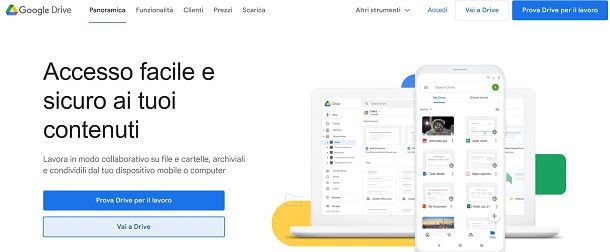
Per accedere a Google Drive da browser Web, avvia quest’ultimo e collegati alla pagina principale del noto servizio di cloud storage di Google. Dopodiché fai clic sul pulsante Vai a Drive che visualizzi al centro dello schermo o in alto a destra ed effettua il login al servizio compilando il modulo che ti viene mostrato.
La prima cosa che devi fare è inserire il tuo indirizzo e-mail o il tuo numero di telefono nell’apposito campo di testo e poi clicca sul pulsante azzurro Avanti.
A questo punto, digita la password del tuo account Google nel relativo campo di testo e fai clic sul tasto Avanti. Nel giro di qualche secondo Google verificherà la correttezza dei dati inseriti e, se non sorgono problemi d’accesso a causa dell’immissione di credenziali errate o a causa di problemi di connessione al server, potrai finalmente accedere a Drive per utilizzare il servizio, creare e condividere file con altri utenti.
Se hai salvato la password del tuo account Google nel browser (come ti ho spiegato in questo tutorial) o se hai già effettuato l’accesso al tuo account Google per accedere ad altri servizi di quest’azienda, premendo sul tasto Vai a Drive verrai indirizzato immediatamente nella schermata principale di questo servizio di cloud storage.
Drive per desktop (Windows/macOS)
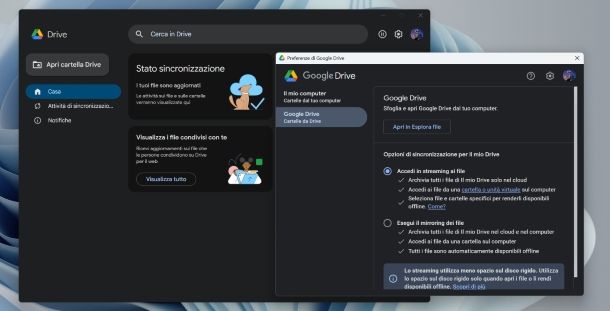
Un altro modo per accedere a Google Drive dal computer è quello di scaricare il suo client ufficiale compatibile per Windows e macOS (Google Drive), grazie al quale è possibile sfogliare e visualizzare i file salvati su Drive, modificarli “al volo” e sincronizzarli con il proprio account online.
Per scaricare il client ufficiale di Google Drive sul tuo PC Windows, collegati innanzitutto alla relativa pagina di download e fai clic sul pulsante Scarica Drive per computer. A download completato, apri il file .exe del programma Google Drive e fai clic prima sul pulsante Sì, poi scegli quale scorciatoia aggiungere al desktop e infine premi sul tasto Installa.
Vuoi sapere invece come accedere a Google Drive da Mac? Niente di più semplice! La procedura è simile a quella vista nelle righe precedenti su Windows! Dalla pagina di download di Drive, premi sul tasto Scarica Drive per desktop per scaricare il file .pkg. Premi poi sui tasti Continua (per due volte consecutive), su Installa, digita la password del Mac e fai clic poi sul tasto Chiudi per completare l’installazione.
Dopo aver installato il programma sul tuo computer, esegui l’accesso con il tuo account Google, seguendo le istruzioni a schermo. Se hai fatto tutto nel modo giusto, potrai accedere alla cartella di Google Drive semplicemente dall’Esplora file di Windows o dal Finder di macOS, selezionando la voce Google Drive a lato. Così facendo, puoi visualizzare i tuoi file sul cloud con la possibilità di gestirli come meglio credi.
Se invece vuoi configurare la sincronizzazione automatica dei dati, dei file multimediali su Google Foto o qualsiasi altra funzionalità inclusa in questo client desktop, puoi leggere tutte le informazioni che ti ho indicato in questo mio tutorial dedicato all’argomento.
Come accedere a Google Drive su smartphone e tablet
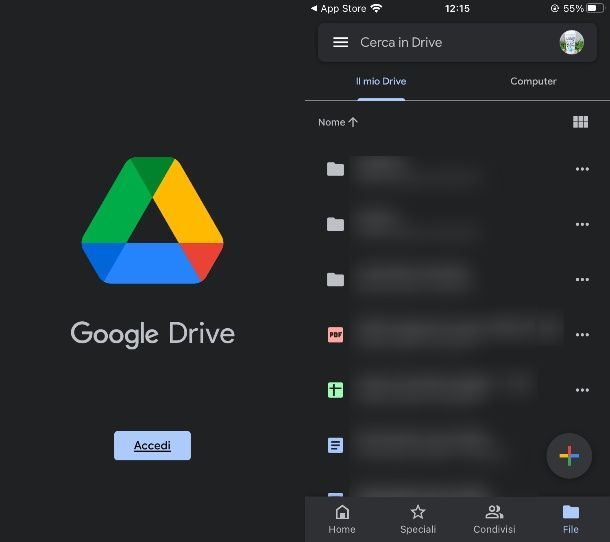
Desideri accedere a Google Drive dal tuo smartphone o dal tuo tablet? In questo caso tutto ciò che devi fare per riuscire nel tuo obiettivo è scaricare sul tuo dispositivo l’app ufficiale del servizio di cloud storage di Google.
Per accedere a Google Drive su Android, non devi fare granché, se non cercare l’app direttamente tra quelle preinstallate sul dispositivo. Devi sapere, infatti, che tutti gli smartphone muniti dei servizi Google hanno installate le principali app di quest’azienda, solitamente raccolte tutte all’interno di una cartella denominata Google.
Se per qualche ragione avessi disinstallato l’app Google Drive (magari perché l’hai rimossa grazie ai permessi di root), la sua reinstallazione può essere effettuata raggiungendo la scheda di quest’app nel Play Store di Android.
Su iPhone e iPad, invece, preleva l’app Google Drive direttamente dall’App Store di iOS/iPadOS, premendo sul tasto Ottieni e sbloccando il download e l’installazione usando Face ID, Touch ID o digitando la password dell’ID Apple.
In entrambi i sistemi operativi Android e iOS/iPadOS, all’avvio dell’app di Google Drive, se già configurato in precedenza un account Google sul dispositivo, verrà eseguito l’accesso con questo in modo completamente automatico. In caso contrario, nella schermata principale di Drive, premi sul tasto Accedi ed effettua il login digitando prima il tuo indirizzo Gmail (o il numero di telefono) e poi la password ad esso associata.
Se la procedura sopra indicata è andata a buon fine, immediatamente avrai accesso a tutti i tuoi file presenti sul cloud storage di Google. Più facile di così?
Come accedere a Google Drive con un altro account
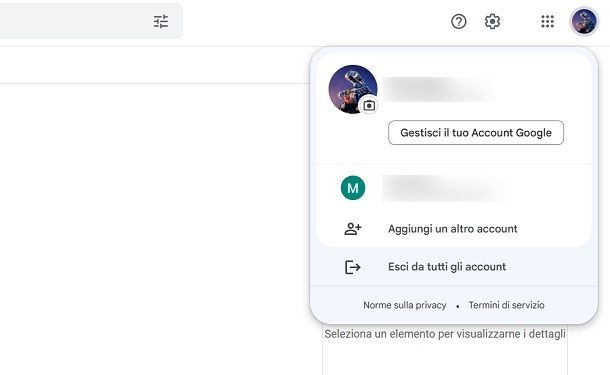
Vuoi accedere con un altro account a Google Drive anziché quello che hai in precedenza configurato? Devi sapere a tal proposito che non è per nulla necessario effettuare il logout al servizio ma, bensì, semplicemente aggiungere un nuovo account Google. Come? Te lo spiego immediatamente!
Dalla versione Web di Drive (accessibile a questo link), così come dall’app di Drive per smartphone e tablet, tutto quello che devi fare è innanzitutto aggiungere un account Google secondario: fai clic sulla tua foto profilo in alto a destra e premi sulla voce Aggiungi un altro account dal riquadro a schermo.
A questo punto, indica i dati di accesso dell’altro account Google (indirizzo Gmail e password associata) seguendo la procedura a schermo e il gioco è fatto. In men che non si dica, verrà caricata la nuova schermata di Drive che fa riferimento a quest’altro account Google.
Per passare da un account all’altro, premi sempre sulla tua foto profilo in alto e poi fai clic sul nome dell’account Google secondario, presente in elenco nel riquadro che visualizzi.
Come accedere a Google Drive senza account Gmail
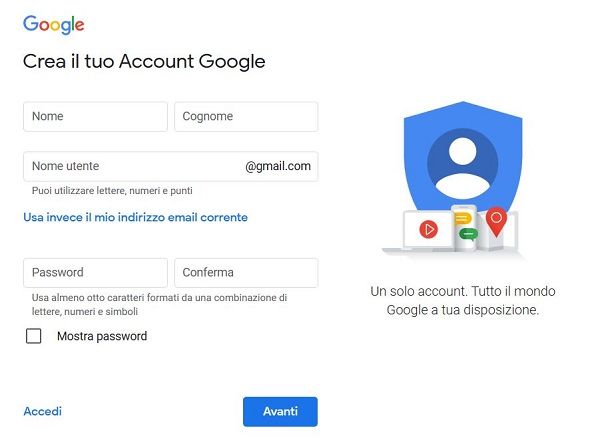
Se vuoi sapere come accedere a Google Drive con Hotmail o con qualsiasi altro servizio di posta elettronica, devi sapere che per utilizzare i servizi Google è indispensabile attivare prima un account Google.
Ciò non significa che devi necessariamente possedere un account Gmail, ma semplicemente abilitare il tuo indirizzo di posta elettronica, creando un account Google.
Per fare ciò, raggiungi questa pagina di Google e premi sulle voci Crea un account e Per uso personale. A questo punto, premi sulla dicitura Usa invece il mio indirizzo email corrente e digita, nell’apposita casella di testo, il tuo indirizzo e-mail. Digita anche il tuo nome e cognome e una password da associare al tuo account Google.
A questo punto, riceverai sulla tua casella di posta elettronica un codice di verifica da digitare nell’apposta schermata della creazione dell’account Google, così da verificare la tua identità. Indica a questo punto tutte le altre informazioni richieste, come la tua data di nascita o il numero di telefono, accetta i termini di servizio e conferma la creazione dell’account Google.
Adesso che possiedi un account Google con il tuo indirizzo e-mail personale, non devi fare altro che seguire le stesse procedure che ti ho indicato nei capitoli precedenti relativi al PC o allo smartphone/tablet, per accedere a Google Drive.
Come accedere a Google Drive in caso di credenziali smarrite
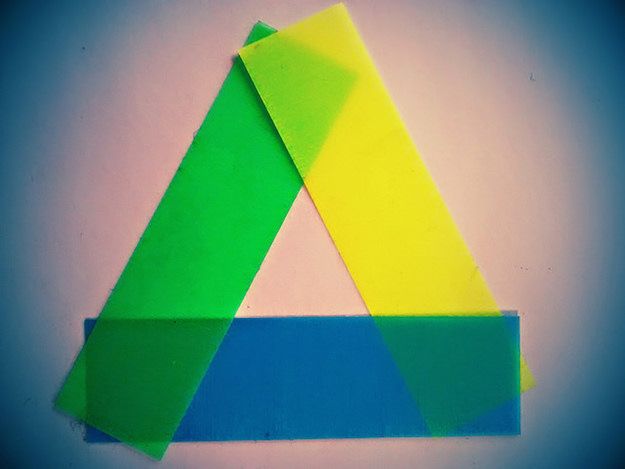
Hai smarrito le credenziali d’accesso del tuo account Google e ora riscontri difficoltà nell’eseguire il login a Google Drive? Mantieni la calma, nulla è perduto! Basta effettuare una semplice procedura di recupero delle credenziali per poter nuovamente accedere a Google Drive e visualizzare i documenti che vi sono salvati.
Tutto quello che devi fare è avviare la procedura di recupero dell’account Gmail, in modo da reimpostare una nuova password oppure, nel caso in cui tu lo abbia dimenticato, recuperare l’indirizzo e-mail associato al tuo account Google.
A tal proposito, quello che ti consiglio di fare è di consultare questo mio tutorial dedicato all’argomento, nel quale ti ho indicato passo dopo passo tutte le procedure che devi effettuare per raggiungere il tuo obiettivo.

Autore
Salvatore Aranzulla
Salvatore Aranzulla è il blogger e divulgatore informatico più letto in Italia. Noto per aver scoperto delle vulnerabilità nei siti di Google e Microsoft. Collabora con riviste di informatica e ha curato la rubrica tecnologica del quotidiano Il Messaggero. È il fondatore di Aranzulla.it, uno dei trenta siti più visitati d'Italia, nel quale risponde con semplicità a migliaia di dubbi di tipo informatico. Ha pubblicato per Mondadori e Mondadori Informatica.